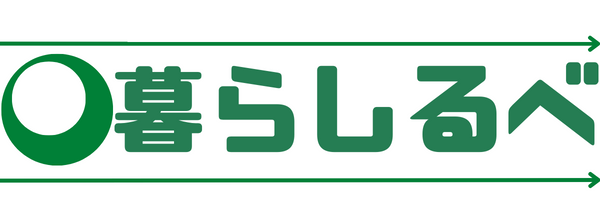DTM(デスクトップミュージック)が一般的にも浸透しはじめ、録音や打ち込みができるDAW(デジタルオーディオワークステーション)と呼ばれているソフトも有料・無料問わず、高機能なものが存在しています。
PCとDAWソフト、それとほんの少しばかりの音楽的な知識さえあれば、誰でも簡単に本格的な楽曲制作ができてしまう時代になりました。
ただ、ギターに関しては、打ち込みの音だけで表現すると、あからさまに打ち込み臭い、機械的な音になってしまうことが多く、人間がギターを弾いた時の独特の「ピッチ(音程)の揺れ」や「ダイナミクス」を再現するのはまだまだ難しいというのが現状です。ですので、楽曲制作の際はギター以外の楽器(パート)を打ち込みで作り、ギターだけは演奏するといったパターンが多いかと思われます。
そこで今回は普段多用している「アンプシミュレーター」をいくつか紹介してみたいと思います。ぜひ参考にしてみてください。
アンプシミュレーターの使い方
アンプシミュレーターの紹介の前に「使い方」について少し触れておきます。
DTM初心者の方であれば「PCにアンプシミュレーターを入れたけど、ギターとPCをどうつなげるの?」といった疑問が生じるかと思います。
これを解決するのが「オーディオインターフェイス」です。オーディオインターフェイスを使用することでPCとギターやマイクを接続できるだけでなく、音の入出力時のノイズの軽減やレイテンシー(音の遅延)の解消することができます。
オーディオインターフェイスに関しては、また別の機会に詳しく説明しようと思いますが、このオーディオインターフェイスをPCとギターの間に入れて接続します。
その後、スタンドアロンタイプのアンプシミュレーターであれば立ち上げ、VSTなどのプラグインタイプのアンプシミュレーターであればDAWソフトを立ち上げて設定を行います。
音が無事鳴ったら、アンプシュミレータ側のつまみをいじったり、ギターを鳴らしたりしながら音色、音量バランスを探っていきましょう。好みの音色に近づいたらRECを開始し、ギターの音を録っていきましょう。
おすすめのアンプシミュレーター5選を比較
有料のもの、iPhoneで使用できるもの、DAWソフトの付属のものとバラバラですが、有料のものでもフリー版があったりするものもありますので、気に入ったものがあれば実際に使用してみてください。
AmpliTube 4

IK Multimedia社のアンプシミュレーター「AmpliTube 4」です。
無償版も配布されているギターアンプシミュレーターなのですが、とにかく音の再現度が高いです。ギター独自の乾いたバキッとしたサウンドを見事に作り出しています。そのためクリーンの音は少し作りすぎかなという印象があり、個人的には歪ませた音作りに適していると思います。
ですので、クランチでジャカジャカ弾くタイプやギターソロ用の歪ませたリードサウンドで使うといいのではないでしょうか。 どんな感じの音がするかというとこんな感じです。
Marshallの実際の出音はキンキンしているけど、マイクで録音した音を聞いたら音量が小さくても抜けてくる感じが上手く表現できているのではないでしょうか。
あと、Marshall以外にもSoldanoやMESA BOOGIEなどのモデリングアンプを試している動画がありましたので紹介しておきます。
Guitar Rig
次に紹介するのがGuitar Rigです。Native Instruments社から発売されているシミュレーターになるのですが、クリーンから歪みまでそつなくカバーする大変優れたシミュレーターです。
ラック数、キャビネット数ともにかなりの数を内蔵し、それでも容量を全然食いません。

画像をご覧いただけるとお分かりかと思いますが、ツマミがやたら多く、慣れるまでに多少時間がかかるかもしれません。癖として歪みに強く、抜けのいいサウンドを実現します。
エフェクターの数はその数なんと50種類以上。ダイナミクス系や空間系、歪み系などさまざまあるため、好みの音色をきっと作り出すことができるはず。
オススメの使い方としては、トラックに2つこのシミュレーターを差し込んで、2台アンプ直列繋ぎ?をします。
片方はクリーンサウンドにして、もう片方で歪の成分を足してやることで、さらにアンプ独自の音圧が出て、はっきりした音質に変わります。
こちらも参考になりそうな動画がありましたので紹介しておきます。個人的には2:42~あたりのヴァン・ヘイレン風の音を聞いて「おっ!」となりました。
AmpliTube
いて紹介するのが「AmpliTube」です。先ほど「AmpliTube 4」を紹介しましたが、こちらはiPhoneまたはiPadで利用できるアプリです。アンプシミュレーター紹介の前にオーディオインターフェイスの事に少し触れましたが、この「AmpliTube」の場合は「iRig」というものを使ってiPhoneやPadにギターを接続します。

現在は後継機の「iRig2」が発売されています。ただ、iPhone7以降はイヤホン端子が廃止されているため、コネクタ・変換ケーブルを別途購入するか、LightningとUSB、2種類のケーブルが同梱されている「iRig HD 2」を購入する必要があります。
なお、「iRig HD 2」は「AmpliTube 4」「AmpliTube」のフルバージョンが付属しているので、音を気に入ったのなら「iRig HD 2」を購入した方がお得かもしれません。

このAmpliTubeというシミュレーターは、iphoneでも上質なギターRECができるように作られたアンプシミュレーターであり、ギターRECに特化しているということもあり、その音質もかなりいいものです。
ステレオで録音されるため、癖としてはClunchの聴こえが良く、歯切れのいいサウンドになります。
クリーンでは上質なトーンを再現し、ノイズさえクリアすることができれば文句なしです。内蔵エフェクターは購入して増やしていくスタイルです。 なくてもDAW上にデータを取り込んでから調節すると好みの音を作り出すことができます。サクッといつでも浮かんだアイデアなどを録ることができるのも魅力の一つですね。こちらも公式サイトに動画がありましたので載せておきます。
Amp Designer

ここから紹介するアンプシミュレーターはDAWソフトに付属されているプラグインタイプのものです。
この「Amp Designer」はDAWソフト「Logic Pro」に付属されています。この「Logic Pro」は「GarageBand」の上位版となっているので、Garage Bandでは物足りなくなってしまったから何か別のDAWに挑戦してみたい、という方は是非「Logic Pro」に挑戦してみると良いでしょう。
話を「Amp Designer」へ戻しましょう。 この「Amp Designer」は豊富なアンプラック、キャビネット、マイクの位置などを選択することができます。好みの音により近づけることができる優れものです。
癖としては若干こもった音質となっていますので、空間系を扱ったりBGM制作なんかに向いている印象です。エフェクターの数は34種。バリエーション豊富です。
筆者も最初のうちはこれを使っていました。少し古い動画ですが「Amp Designer」の音はこちらで確認できます。
VST Amp Rack

そして最後が「VST Amp Rack」です。こちらはDAWソフト「Cubase」に付属しているプラグインです。
抜群の安定感を持つサウンドを奏でてくれます。ヘッド、キャビネット、マイクの位置を選択することができ、エフェクターも挿入することができます。
その音の特徴としては、低音域を強調しても潰れることなく綺麗で繊細な音を実現することができます。
クランチトーンではジャキッとした歯切れの良いサウンドを出すことができ、リードではオケに馴染む綺麗で整ったサウンドを実現させます。特にクリーンは落ち着いた味を出すことができます。歌物の楽曲には大変馴染むでしょう。
「VST Amp Rack」に関しては、音が確認できる動画が少なかったのですが、以下の動画が一番雰囲気を感じやすいかと思いますので載せておきます。
ライブでのセッティング方法
これまでに紹介したアンプシュミレータで作った音色をもしライブで使用するとなると、ちょっと工夫する必要があります。
まずライブにおいて、多くの場合アンプからの音は、キャビネットからマイクで拾った音を、どでかいスピーカーから出すということをします。そのため中音と外音と呼ばれる音が生じてきます。
中音はアンプのキャビネットからそのままステージ上に響く音だったり、マイクで拾った音をPAさんがステージ上のモニターと呼ばれるスピーカーのようなものから、音を出してくれたりといったものです。
外音はマイクで拾ったアンプの音を会場内の大きなスピーカーから客席に向けて出す音になります。ですから音作りの段階で中音が必ずしも外音と同じとは限らないのです。
マイクの性能によっても変わりますし、スピーカーやPAの腕によっても変わってくるでしょう。それをまずは把握した上で、それではアンプシミュレーターによる音作りは、どうすればいいのか考えてみると良いでしょう。
アンプシミュレーターによる音色を会場内に響かせたい場合のセッティングについてですが、まずインターフェースとPCを用意します。
原理的には先ほどのアンプからのマイクで拾うという行為を、PCから行ってやればいいのです。その際インターフェースがあればマイクの必要はありません。 具体的な手順としてはインターフェースをPCに接続します。そしてinputにギターを挿します。
そしてインターフェースのoutputからDI(ダイレクトボックス)を経由してPA卓に一旦渡してやります。そうすることでアンプシミュレーターの音を出すことができるのです。あとはシミュレーター内で音色をいじってあげれば良いでしょう。
ただ、欠点としては自分の出している音がモニターからしか確認ができないということです。
もし、オーディオインターフェイスのoutput数にに余裕があれば、実アンプとPAに音を渡してやることができるので、中音は実アンプの音で外音はシミュレーターの音といったように、分けることもできるので便利です。
まとめ
いかがだったでしょうか。
アンプシミュレーターによるギター録音やライブの可能性は無限大だということが、分かっていただけたのではないでしょうか。生音こそ最強だと私も昔は思っていましたが、現在ではアンプシミュレーターの魅力にとりつかれています。
凡庸性も多様性も秘めたこのアンプシミュレーターをぜひ使いこなし、自身の楽曲に取り入れてみてはいかがでしょうか。